- Et löydä enää Internet Exploreria helposti, koska Microsoft on korvannut sen tehtäväpalkista Edge-selaimella.
- Vaikka voit silti löytää Internet Explorerin Windows 10 -käyttöjärjestelmän uusimmista versioista.
- Jos olet miettinyt, missä Internet Explorer on Windows 10: ssä, voit yrittää etsiä sitä manuaalisesti.
- Kun olet löytänyt IE: n, voit kiinnittää sen takaisin tehtäväpalkkiin ollaksesi käden ulottuvilla, kun tarvitset sitä uudelleen.

- Helppo siirtyminen: käytä Opera-avustajaa poistuvien tietojen, kuten kirjanmerkkien, salasanojen jne. Siirtämiseen.
- Optimoi resurssien käyttö: RAM-muistiasi käytetään tehokkaammin kuin muissa selaimissa
- Parannettu yksityisyys: ilmainen ja rajoittamaton integroitu VPN
- Ei mainoksia: sisäänrakennettu Ad Blocker nopeuttaa sivujen lataamista ja suojaa tiedon louhinnalta
- Peliystävällinen: Opera GX on ensimmäinen ja paras selain pelaamiseen
- Lataa Opera
Voit löytää Internet Explorer jokaisessa Microsoft Windows -versiossa alkaen Windows 95: stä. Se on ensimmäinen Microsoftin kehittämä selain, joka sisältyy käyttöjärjestelmään.
Microsoft kiehtoi paljon käyttäjiä, kun se päätti korvata Internet Explorerin Reuna koska jopa yritys tiesi, etteivät ihmiset olleet ollenkaan tyytyväisiä Internet Exploreriin.
Ja toistaiseksi Microsoft Edgen arvostelut ovat varsin myönteisiä, mutta sen on oltava sellaisia, koska Edge on todennäköisesti Microsoftin viimeinen mahdollisuus menestyä käyttöjärjestelmissään olevien oletusselaimien kanssa.
Kun se on korvattu Microsoft Edgellä, monet ihmiset unohtivat Internet Explorerin. Se ei ole enää tehtäväpalkissa tai Käynnistä-ohjelmissa.
Jopa Microsoft ei kiinnittänyt siihen paljon huomiota Windows 10, koska sitä ei löydy Windows 10: sta ensi silmäyksellä.
Mutta IE on edelleen läsnä, ja jos haluat avata sen jostain syystä, etsi Internet Explorer-selain seuraavasti.
Kuinka voin käyttää Internet Exploreria Windows 10: ssä?
1. Käytä Cortanaa
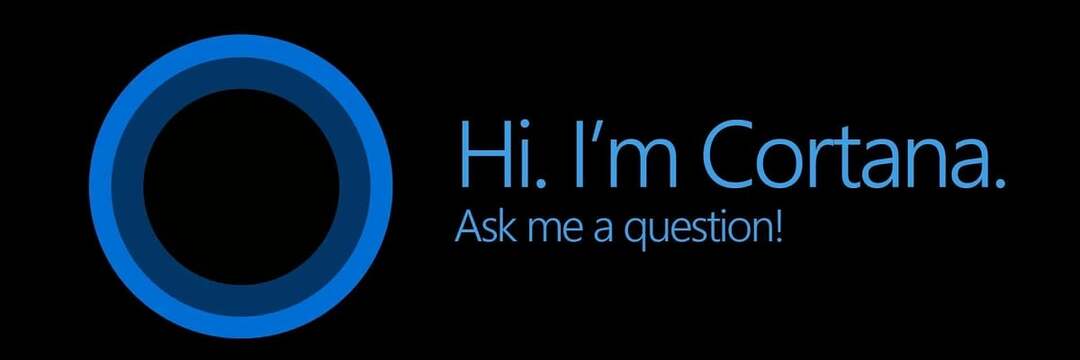
Se on erittäin helppoa, itse asiassa löydät Internet Explorerin aivan kuten teet kaiken muun Windows 10: ssä Cortana. Joten siirry hakuun, kirjoita Internet Explorer ja Cortana näyttää kiistanalaisen Microsoftin selaimen.

Voit normaalisti avata sen napsauttamalla sitä, mutta voit myös kiinnittää sen tehtäväpalkkiin tai Käynnistä-valikkoon, jos haluat avata sen myöhemmin. Napsauta hiiren kakkospainikkeella Internet Exploreria ja valitse Kiinnitä Käynnistä-valikkoon tai Kiinnitä tehtäväpalkkiin.
2. Siirry IE-tiedoston sijaintiin
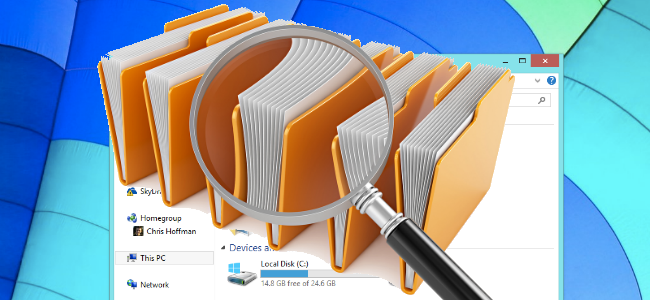
Kaikki tietokoneellesi asennetut ohjelmat sijaitsevat Ohjelmatiedostot-kansiossa Windows-osiossa. Siksi voit etsiä Internet Explorer-kansion siitä osio ja avaa se sieltä.
Löydä oikea sovellus avattavaksi siirtymällä Windows-osioon, avaamalla Ohjelmatiedostot (x86) ja avaamalla sitten Internet Explorer -kansio. Kaksoisnapsauta tässä tiedostoista, joissa on IE-kuvake iexplore.
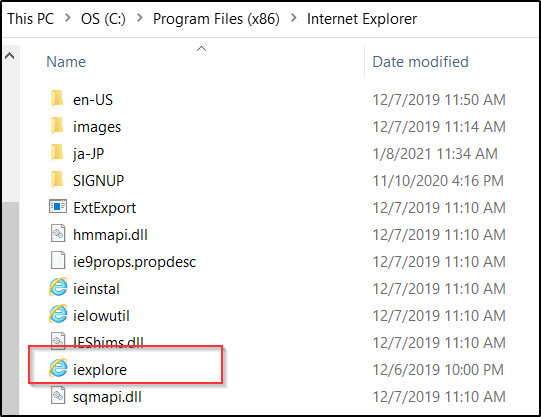
Lisäksi, jos haluat kokeilla vähän, voit käyttää Cortanaa. Kirjoita Internet Explorer Cortanaan, napsauta sitä hiiren kakkospainikkeella ja valitse Avaa tiedoston sijainti. Tämä kertoo tarkalleen, mihin Internet Explorer tai sen pikakuvake on sijoitettu.
3. Siirry Windowsin lisävarusteisiin
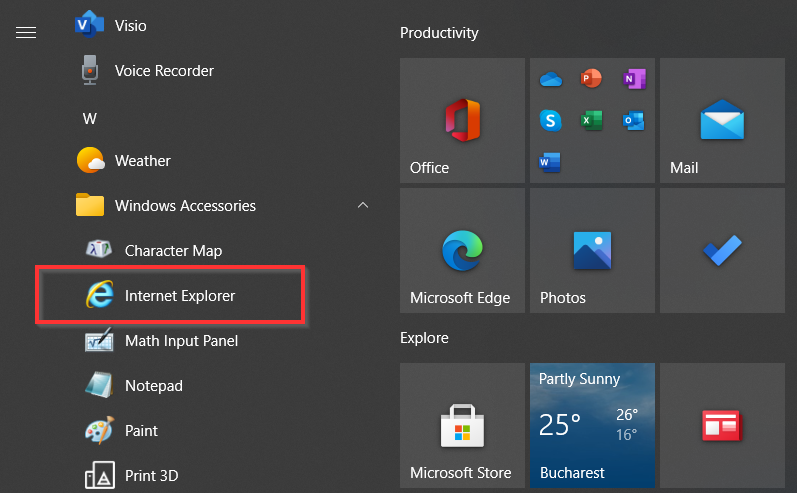
Voit käyttää Internet Exploreria myös osoitteesta Aloitusvalikko. Se ei sijaitse I-kirjaimessa, kuten luulet, vaan Windows Tarvikkeet-kansio.
Käynnistä-valikossa se on muiden vierekkäin Windows lisävarusteita, kuten Paint tai Muistio. Joten avaa se siirtymällä W-kirjaimeen, napsauttamalla Windows-tarvikkeet-kansiota ja valitsemalla sitten Internet Explorer.
Joten, kuten näette, Internet Explorer ei kadonnut kokonaan Windows 10: stä. Mutta kaikki huomio keskittyy Edgeen, joten et todennäköisesti edes huomaa, että Internet Explorer on siellä.
Vaikka olisitkin maailman suurin Internet Explorer -fani, on parempi käyttää sen sijaan parempaa modernia selainta: Edge, Chrome, Firefox tai yksityisyydensuojatut selaimet.
Nykyaikaiset selaimet sisältävät uusimmat tietoturvaparannukset, jotta voit käyttää Internetiä turvallisesti. Toisaalta Internet Explorer on haavoittuvainen monille uhille, joten valitse viisaasti.
Mitä mieltä olet Microsoft Edgestä? Onko se Internet Explorerin kelvollinen seuraaja vai Microsoft kaipaako asiaa uudelleen? Kerro meille vaikutelmasi ja ajatuksesi kommenteissa.
 Onko sinulla vielä ongelmia?Korjaa ne tällä työkalulla:
Onko sinulla vielä ongelmia?Korjaa ne tällä työkalulla:
- Lataa tämä tietokoneen korjaustyökalu arvioitu erinomaiseksi TrustPilot.comissa (lataus alkaa tältä sivulta).
- Klikkaus Aloita skannaus löytää Windows-ongelmat, jotka saattavat aiheuttaa tietokoneongelmia.
- Klikkaus Korjaa kaikki korjata patentoidun tekniikan ongelmat (Yksinomainen alennus lukijamme).
Restoro on ladannut 0 lukijoita tässä kuussa.

![Amazon Script -virheen poistaminen Internet Explorerista [Super Guide]](/f/2ac067ff76aa4fdc51093f3ab763e2c2.jpg?width=300&height=460)
